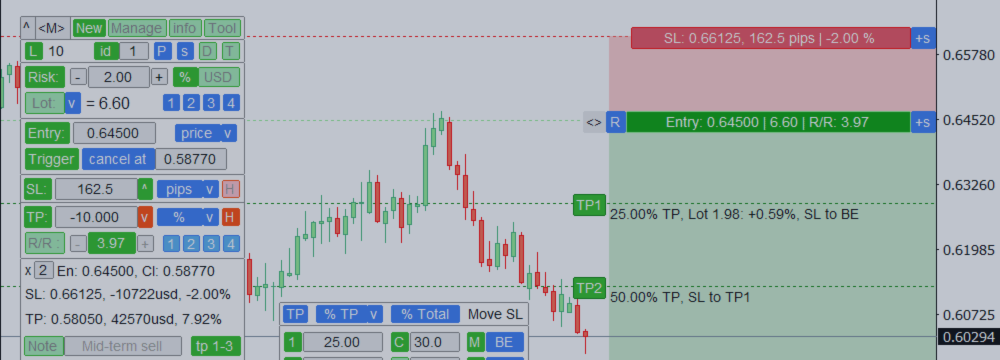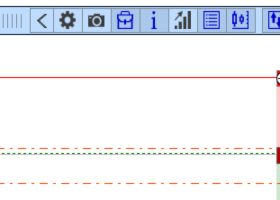트레이드 어시스턴트: 편리한 트레이딩을 위한 다기능 도구
- 이 유틸리티는 MetaTrader 터미널의 표준 기능을 크게 확장하면서 트레이딩을 더 간편하고 자동화하며 빠르게 만들어줍니다.
- 질문이나 개선 아이디어가 있거나 버그를 발견하신 경우 언제든지 연락주시기 바랍니다. 모든 제안에 열려 있습니다:
- MQL 프로필: https://www.mql5.com/ko/users/mqlmoney
- 이메일: bossplace@yahoo.com
유틸리티는 4개의 주요 탭으로 구성되어 있습니다:
- [new] 탭: 새 거래, 로트/리스크/리스크-리워드 계산.
- [manage] 탭: 거래 관리, 브레이크이븐, 트레일링, 자동 종료, 자동 레벨.
- [info] 탭: 거래 통계, 시장 분석.
- [tool] 탭: 지표 및 보조 유틸리티.
클릭 가능한 링크:
- 정식 버전: MT4용 | MT5용
- 데모 버전: MT4용 | MT5용
- 질문/아이디어/문제 발생 시:
- MQL5 웹사이트에서 직접 메시지 보내기
- 이메일: bossplace@yahoo.com
[tool] 탭: 지표 및 보조 도구
이 섹션에는 특정 거래 행동에 유용할 수 있는 추가 도구들이 포함되어 있어 거래 과정을 간소화하고 가속화합니다.
- 각 도구는 해당 녹색 버튼을 클릭하여 켜고 끌 수 있습니다.
- [always on] 옵션: 활성화된 경우 가장 중요한 도구들은 다른 탭으로 전환하거나 메인 패널을 최소화할 때도 계속 활성 상태를 유지합니다. [v]을 클릭하여 "항상 켜짐" 옵션을 사용할 때 어떤 도구들이 활성화될지 선택할 수 있습니다.
- 모든 도구를 한 번에 끄려면 탭 상단의 [X] 버튼을 사용하세요.
- 지표 패널의 위치는 프리셋에 저장한 후 편리한 것을 빠르게 선택할 수 있습니다: [L] (Location) 버튼;
- 이 탭에는 많은 설정이 있습니다: 구성을 프리셋에 저장한 후 필요할 때 프리셋 중 하나를 로드할 수 있습니다: [P] 버튼.
- 해당 도구의 설정을 열려면 [v]을 클릭하세요.
면책 조항: 어떤 지표도 투자 조언으로 간주되어서는 안 됩니다. 지표들은 '있는 그대로' 제공되며, 수학적 가격 분석을 제공합니다. 모든 거래 결정은 귀하가 내려야 하며, 거래 결과에 대한 책임은 오로지 귀하에게 있습니다.

[Price Action] 지표
추세의 잠재적 반전 또는 지속을 나타내는 가격 패턴.
참고: 이 지표는 각 심볼에 대해 초기에 설정되어 있지 않으며 '있는 그대로' 제공됩니다: 최상의 결과를 얻으려면 각 심볼에 대해 패턴을 설정하는 것이 좋습니다.
지표 설정 [v]:
- 각 패턴 활성화/비활성화:
a) 핀 바
b) 엔굴핑 패턴
c) 인사이드 바 (하라미)
d) 모닝/이브닝 스타
e) 다크 클라우드 커버 / 피어싱 라인 - 차트 화살표의 크기 조정.
- 현재 추세 필터 [Trend, MA] 켜기/끄기:
활성화된 경우 현재 거래 방향과 일치하는 패턴만 표시됩니다.
추세는 이동 평균으로 결정됩니다: 그들의 기간도 조정할 수 있습니다:
a) 느린 MA가 빠른 MA 위에 있음: 다운트렌드;
b) 느린 MA가 빠른 MA 아래 있음: 업트렌드; - [Previous bar] 필터: 현재 TF에서 이전 바와 같은 방향의 패턴만.
- [Higher TF] 필터: 더 높은 TF에서 마지막으로 닫힌 바와 같은 방향의 패턴만.
더 높은 시간 프레임은: M5 사용 시 M15, H1 사용 시 H4 등을 의미합니다. - 새로운 가격 행동 신호에 대한 알림: 터미널 [alerts] / [email] / [push] / [telegram]
- [< Show advanced settings >] : 패턴 설정을 위해 클릭하세요.
- 색상 샘플을 클릭하여 변경: 매수 및 매도 화살표에 대해 별도로 설정 가능.

Price Action 패턴의 고급 설정
최상의 거래 결과를 위해 각 패턴을 조정할 수 있습니다.
- 패턴이 어떻게 보일지 대략적인 시각화가 왼쪽에 표시됩니다.
- 설정을 기본값으로 [reset] 할 수 있습니다.
- 많은 설정이 있지만, 구성을 [Presets v]에 저장한 후 필요할 때 프리셋 중 하나를 로드할 수 있습니다.

[Future Bar] 도구
선택한 시간 프레임에서 현재(변동) 바 또는 여러 바를 단일 바로 통합한 것을 시각화합니다.
지표 설정 [v]:
- 미래 바의 시간 프레임을 선택하세요.
- [Unite] 옵션: 지정된 수의 마지막 바를 단일 바로 결합합니다.
- [<] / [>] 버튼: 현재 차트 바를 기준으로 미래 바를 왼쪽/오른쪽으로 이동;
- 미래 바의 종료 시간까지의 [Countdown]: 차트 하단에 표시됩니다.
- 색상: [automatically] (차트의 캔들과 동일)로 결정되거나, [manually]로 설정할 수 있습니다: 상승 및 하락 바에 대해 별도로 설정 가능.

[Countdown] 유틸리티
선택한 TF에서 바가 닫힐 때까지의 시간.
설정 [v]:
- 타이머 위치 선택: 변동 차트 바 근처 또는 차트 하단;
- 카운트다운을 위한 시간 프레임;

[Large Bars] 지표
차트에서 큰 바를 강조 표시합니다.
지표 설정 [v] :
- 최소 바 크기 설정: 지정된 값과 같거나 큰 모든 바는 크기를 표시하면서 차트에 표시됩니다;
- 크기는 [body] (시가-종가) 또는 [shadow] (고가-저가)로 계산할 수 있습니다.
- [Show both sizes] 옵션: 바디와 섀도우 크기가 모두 차트에 표시됩니다.
- 새로운 큰 바에 대한 알림 켜기/끄기: 터미널 [alert] / [email] / [push] / [telegram];
- 색상: 상승 및 하락 바에 대해 별도로 설정;
바 크기는 다음 단위로 설정할 수 있습니다:
핍 / 포인트 / % 가격 변동 / 가격 값 / 이전 바 크기의 % / ATR 값의 %
이 지표는:
- 저변동성 기간 동안 패턴을 필터링하는 데 편리합니다;
- 새로운 추세의 시작 가능성을 나타냅니다;
- 가장 중요한 바를 볼 수 있게 도와줍니다;
- 바이너리 옵션 거래 시 사용할 수 있습니다;

[High / Low] 지표
선택한 시간 프레임의 극단적 수준(최고가 및 최저가)을 표시합니다.
지표 설정 [v]:
- 차트에 표시될 시간 프레임을 선택하세요.
- 계산 모드: [Real bodies] (시가/종가), 또는 [Shadows] (고가/저가).
- 계산 기준: [Closed bar] (마지막으로 닫힌 바), 또는 [Floating bar] (현재 열린 바).
- 선 스타일 / 색상을 조정할 수 있습니다: 색상 샘플을 클릭하세요.
이 지표는:
- 잠재적 반전 수준을 보는 데 도움이 될 수 있습니다;
- 수준 근처에서 형성된 패턴은 더 큰 의미를 가질 수 있습니다;
- 더 낮은 시간 프레임에서 거래할 때 더 큰 그림을 볼 수 있게 해줍니다;

[Fibonacci] 지표
선택한 시간 프레임의 마지막 닫힌 바(들)을 기반으로 Fibo 수준을 자동으로 그립니다.
지표 설정 [v]:
- 수준이 계산될 바의 수를 설정하세요. 예:
1 Bar: 마지막 닫힌 바의 고가/저가 값을 기반으로 수준이 구축됩니다;
2 Bars: 마지막 2개의 닫힌 바 값을 기반으로 수준이 구축됩니다; - 계산에 사용될 TimeFrame을 설정하세요.
- [Close bar only]: 이미 닫힌 바만을 기반으로 계산;
- [Include a floating bar]: 현재(변동) 바가 계산에 포함됩니다.
- 피보나치 수준을 사용자 정의하세요. 각각 또는 전체 그룹을 사용할 수 있습니다:
5개의 주요 수준, 6개의 상승 확장 수준, 6개의 하락 확장 수준. - 수준을 기본 설정으로 재설정 [x] 할 수 있습니다(기본 피보나치 수준).
- 선 색상 설정: 색상 샘플을 클릭하세요(3개 그룹에 대해 별도로 설정). 스타일은 공통입니다.

[Gaps] 지표
차트에서 갭 발생을 표시합니다: 새로운 바의 시가가 이전 바의 종가와 다른 경우.
지표 설정 [v]:
- 표시될 최소 갭 크기 설정:
핍 / 포인트 / 가격 변동 % / 이전 바 크기의 % / ATR 값의 %; - 차트에서 화살표의 크기 설정;
- 새로운 갭 발생 시 알림 켜기/끄기: [alert] / [email] / [push] / [telegram]
- 화살표 색상 조정: 상승 및 하락 갭에 대해 별도로 설정 가능.

[$$ Meter]: 머니 미터 도구
주어진 로트 크기로 거래할 때 잠재적 이익/손실 수준을 표시합니다.
지표 설정 [v]:
- 계산을 위한 로트 크기 (마지막 사용 로트 자동 설정 옵션도 있음)
- 그리드 단계: 계정 크기의 [%] / [Money] 금액
- 각 방향에 대해 표시될 수준의 양
- 수준이 계산되어야 하는 기준:
a) 현재 시장 가격 [Calculate from the market],
b) 또는 고정 가격 수준 [Calculate from the price:] - 선 색상 및 스타일

[Multi TF]: 멀티 타임프레임 도구
동일한 차트에 최대 5개의 추가 시간 프레임을 표시합니다.
별도의 창에서 열립니다: 이동 가능(어디로든 드래그), 최소화 가능 [v].
조정 가능한 사항:
- 차트 기간. 각 TF는 비활성화할 수 있습니다.
- 각 TF에 대해 표시될 바의 양:
a) 5개의 활성 차트: 최대 = 25 바
b) 4개의 활성 차트: 최대 = 30 바
c) 3개의 활성 차트: 최대 = 45 바
d) 2개의 활성 차트: 최대 = 45 바
e) 1개의 활성 차트: 최대 = 90 바 - 계산을 위한 심볼.

[Sessions] 도구
세계 주요 거래소의 운영 시간을 표시합니다.
- 세로선은 하루가 진행됨에 따라 이동하며 현재 시간을 보여줍니다.
- 현재 가장 활발한 시장을 확인할 수 있어 가장 변동성이 큰 상품을 선택할 수 있습니다. 특히 단기 트레이더에게 유용합니다.
- 이 도구는 별도의 창에서 열립니다: 이동 가능(어디로든 드래그), 최소화 가능 [^].
- 설정 [v]에서 하단 타임라인에 표시될 시간을 조정할 수 있습니다:
[GMT] / 컴퓨터의 [Local time] / 마켓 워치의 [Broker's time]

[Profit Count] 도구
오픈된 거래의 변동 이익/손실을 계산하여 2개의 범주로 그룹화합니다.
- 파란색 스위치를 사용하여 거래 그룹화 방법을 변경할 수 있습니다:
- [Buys] / [Sells]
- [Profit] / [Loss]
- 각 거래에 대해 심볼과 변동 P/L이 표시됩니다.
- 모든 거래에 대한 총 결과가 하단에 표시됩니다.
- 이 도구는 별도의 창에서 열립니다: 이동 가능 [< >], 최소화 가능 [v].
- 팁: 심볼이나 재무 결과를 클릭하여 거래 관리를 시작하세요.
별도 패널의 설정:
- 계산을 위한 심볼: [Current] / [For All];
- [Alert] : 활성화된 경우 - 변동 P/L이 다음 입력 필드에 설정한 값을 초과할 때 알림이 표시됩니다.
- P/L 계산 유형: [pips] / [points] / [%] / [currency].
메인 패널의 설정 [v] :
- P/L 달성 알림이 전송될 위치 선택: [alert] / [email] / [push] / [telegram].
- [Prefix] / [Suffix] 자동 제거 옵션. 이렇게 하면 "EURUSD.pro"와 같은 추가 문자가 있는 경우 심볼 이름이 간결해집니다.

[Status bar] 도구
차트 하단에 중요한 시장 정보를 표시합니다.
설정 [v]에서 각 정보를 선택적으로 켜고 끌 수 있습니다:
- 로컬 [Time] (컴퓨터 시간): [am/pm] 또는 [24-h] 형식으로 설정 가능.
- 현재 [Spread] 심볼.
- 현재 [Swap]: 롱 및 숏 포지션에 대해.
- 전체 계정의 [Floating P/L]:
[new] 탭에서 선택한 유형에 따라 계정 통화 / 계정 크기의 %. - [Price Change Value]: 선택한 TF에서 바 크기.
a. 현재 바에 대한 시프트 설정: 0 = 현재 열린(변동) 바의 값; 1 = 이전 닫힌 바, 등등..
b) 계산 방법: [Open-Close] 크기(바디), 또는 [High-Low] 크기(섀도우).
c) 크기는 [Price] / [Pips] / [Points] / [%] 변경으로 계산할 수 있습니다. - 차트에서의 위치: 상단 왼쪽/오른쪽 또는 하단 왼쪽/오른쪽 모서리

[Bar direction] 지표
모든 주요 시간 프레임에서 바의 방향을 표시합니다.
- 빨간색: 종가 < 시가: 종가가 시가보다 낮음
- 녹색: 종가 > 시가: 종가가 시가보다 높음
- 파란색: 종가 = 시가: 종가가 시가와 같음
창에서 계산된 바에 대한 시프트를 설정할 수도 있습니다(현재 바 기준):
- 시프트 = 0: 현재(열린) 바의 방향,
- 시프트 = 1: 마지막 닫힌 바의 방향, 등등...
이 지표는:
- 전체 추세 방향을 보는 데 도움이 됩니다;
- 바이너리 옵션 거래 시 유용할 수 있습니다;
- 조정 및 추세 이동을 찾는 데 도움이 됩니다;
이 도구는 별도의 창에서 열립니다: 이동 가능(어디로든 드래그), 최소화 가능 [v].

[Alerts]: 가격 수준/추세선 도달 시 알림
이 도구는 별도의 창에서 열립니다: 이동 가능 [< >], 최소화 가능 [v].
패널 상단의 파란색 스위치를 사용하여 선택할 수 있는 2가지 알림 유형이 있습니다:
- [Level]: 가격 수준에서 알림;
- [Trend]: 추세선에서 알림;
트리거 유형 2가지: 알림이 전송되어야 할 때를 선택할 수 있습니다:
- [if cross]: 가격이 수준/추세선을 교차할 때;
- [if close]: 바가 수준/추세선 너머에서 닫힐 때;
새 가격 알림 추가 방법:
- 수준 가격을 입력하거나 현재 가격을 기준으로 가격 변동 값을 설정하세요.
- [+]을 클릭하여 알림을 저장하세요.
가격 변동 값 사용 시:
- 계산 방법 설정을 위해 파란색 스위치 사용: 변화 % / 핍 / 포인트.
- [^] / [v] 스위치를 사용하여 현재 가격과 반대 방향으로 수준을 반전시킬 수 있습니다:
예: [+10] 핍(위)이었다면 [-10] 핍(아래)으로 반전할 수 있습니다. - 알림 수준이 보이는 차트 영역 내에 있는 경우: 빠른 알림 설정을 위한 별도 인터페이스가 표시됩니다:
- [^ M v]을 드래그하여 마우스로 수준을 조정하세요. 이동 중 <TAB>을 누르고 있으면 자석 기능이 활성화됩니다.
- 입력 필드에 가격/변경 값을 직접 입력할 수도 있습니다.
- 알림 추가를 위해 [SET] 클릭 또는 행 숨기기 위해 [X] 클릭.
새 추세선 알림 추가 방법:
- [+]을 클릭하여 추세선 그리기를 시작하세요.
- 차트의 ■ DOTS를 사용하여 TL을 조정하세요.
- 추세선 저장을 위해 [+] 클릭 또는 그리기 중지를 위해 [x] 클릭.
옵션:
- [Exp]가 활성화된 경우, 지정된 시간 후에 알림이 취소됩니다.
- [Note]: 알림이 트리거될 때 수행해야 할 작업에 대한 알림 추가.
패널 상단:
- [Show]: 활성화된 경우 알림 라인이 차트에 시각화됩니다. 활성 알림 수준이 차트에 표시되면 수준 설명을 클릭하여 수정을 시작할 수 있습니다.
- 모든 심볼의 활성 알림 총량이 오른쪽 상단에 표시됩니다.
- [v]: 알림 목록 표시를 위해 클릭
- [color]: 차트에 알림을 시각화하기 위한 색상 설정. 알림 저장 전에 선택해야 합니다.
알림 목록 작업:
- 파란색 스위치를 사용하여 [Active alerts]와 [Triggered alerts] 간 전환;
- [Current] 심볼, 지정된 [Symbol:] , 또는 모든 [ALL] 알림에 대한 알림을 볼 수 있습니다;
[Symbol:] 방법 사용 시, 심볼 그룹에 대한 알림도 확인할 수 있습니다:
예: 'EUR' 입력 시 EUR이 포함된 모든 통화 쌍에 대한 알림 확인. - 알림 삭제를 위해 [x] 클릭: 개별적으로 또는 목록에서 모두 삭제(첫 번째 행의 [x] 클릭 시);
- [Active alerts] 목록 확인 시:
- 심볼 클릭하여 현재 차트에 적용;
- 가격 클릭하여 알림 수정: 위에서 매개변수 조정 가능, 차트에 표시된 경우 알림 드래그 가능;
- 시장 가격에서 알림 수준까지의 현재 거리 계산: 파란색 스위치: 핍 / 포인트 / %를 사용하여 계산 방법 설정. 거리 값 클릭하여 새 거래의 진입 수준으로 알림 가격 사용;
- Note 클릭하여 편집 또는 추가;
- [Triggered alerts] 보기 시: 새 거래의 진입 가격으로 사용하기 위해 수준 클릭
메인 유틸리티 패널의 설정 [v] :
- 각 알림 유형 켜기/끄기: [alert] / [email] / [push] / [telegram]
- [Show alerts on the chart]: 활성화된 경우 알림이 차트에 시각화됩니다.
- [Bring chart to front]: 활성화된 경우 트리거된 알림의 차트가 앞으로 이동됩니다.
- [Leave triggered alerts]: 활성화된 경우 트리거된 알림이 별도 목록으로 이동되고 차트에 시각화됩니다. 따라서 도달한 수준을 분석할 수 있습니다.
그런 다음 트리거된 수준을 수동으로 삭제할 수 있는 두 가지 방법: - 알림 패널의 트리거된 알림 목록에서: [x] 버튼;
- 또는 차트에서: 선 또는 설명 클릭
- 새 거래의 진입 수준으로 사용하기 위해 차트에서 [EN] 클릭.
- [Quick <+Alert> button]: 활성화된 경우 - 빠른 알림 설정을 위한 추가 버튼이 차트 하단에 표시됩니다.


[Price Range] 지표
거래 범위의 시각화.
지표 설정 [v]:
- 범위 기간: [분] / [시간] / [일] / [바]의 양.
- 계산 방법: [Shadows] (고가-저가), 또는 [Bodies] (시가-종가).
- 범위가 표시될 시간 프레임 선택: 예: 일일 [D1] TF 선택 시 주간 시간 프레임에는 표시되지 않지만 D1보다 낮은 모든 시간 프레임(4H, 1H, M30...)에 표시됩니다.
- [바] 유형 사용 시(pt.1), 다음도 설정해야 합니다:
a. 계산을 위한 시간 프레임.
b. [Include open] 옵션: 활성화된 경우 현재(변동) 바도 범위에 포함됩니다. - 색상: 색상 샘플 클릭하여 변경.

[Watermark] 도구
차트 배경에 추가 텍스트.
지표 설정 [v]:
- 텍스트 크기 및 색상;
- 위치, 모서리: 상단 왼쪽 / 상단 오른쪽 / 중앙 / 하단 왼쪽 / 하단 오른쪽.
- 표시될 내용 선택: 현재 [Symbol + TF], 또는 사용자 [Custom] 텍스트.
a. [Symbol+TF] 옵션 사용 시 다음도 구성 가능:
i. 워터마크 텍스트에 [Symbol] 및 [Period]을 별도로 포함할 수 있습니다.
ii. 심볼에서 [Remove Prefix] 및 [Remove Suffix]: 심볼 이름에 "EURUSD.pro"와 같은 추가 문자가 있는 경우 편리합니다.

[Market watch] 도구
선호하는 심볼을 모니터링합니다.
이 도구는 별도의 창에서 열립니다: 이동 가능(어디로든 드래그), 최소화 가능 [v].
패널에서 Watchlist를 조정할 수 있습니다:
- [edit list] 클릭하여 Watchlist에서 심볼 추가/제거.
- 계산된 값: 마지막 [closed bar], 또는 현재 [floating bar].
- 계산을 위한 [timeframe] 선택.
- 값 정렬 유형 2가지: [Symbol] 이름별 또는 가격 [change]별.
- 값을 오름차순 [^] 또는 내림차순 [v] 으로 정렬할 수 있습니다.
- 계산 방법 4가지, [v] 클릭하여 변경:
a) [bar size, pips]: 바 크기, 핍 단위;
b) [bar size, points]: 바 크기, 시장 포인트 단위;
c) [bar size, % price]: 바 크기, 가격 변동 %;
d) [bar, price value]: 최대/최소 바 가격 간 차이;
e) [% / prev bar size]: 계산된 바 크기, 이전 바 크기와 비교;
팁: 'Market Watch' 유틸리티 활성 시:
- 심볼 목록을 전환하기 위해 왼쪽/오른쪽 키보드 버튼 사용.
- 심볼 이름 클릭하여 해당 차트 열기.

[Bar Sizes] 도구
9개 주요 시간 프레임의 바 크기를 계산합니다.
이 도구는 별도의 창에서 열립니다: 이동 가능(어디로든 드래그), 최소화 가능 [v].
패널에서 계산을 조정할 수 있습니다:
- 계산에 사용될 가격: [Bodies] (시가-종가 크기), 또는 [Shadows] (고가-저가 크기).
- 사용할 바 선택: [Floating] (현재 열림), 또는 마지막 [Closed] 바.
- 계산 방법: [Pips] / [Points] / [% change] / [Price].

[Supp / Res]: 지지/저항 구역
공급/수요 구역: 가격이 과거에 여러 번 접근한 관찰 가능한 영역.
지표는 가격이 다시 반전될 수 있는 잠재적 위치를 보여줍니다.
일반적으로 가격이 수준에서 거부된 횟수가 많을수록 더 중요합니다.
지표 설정 [v]:
- [Show zone descriptions]: 활성화된 경우 각 차트 영역에 대한 간략한 정보가 표시됩니다.
- [Also show weak zones]: 활성화된 경우 확인되지 않은 구역도 표시됩니다.
- [Always show indicator]: 활성화된 경우 다른 탭으로 전환하거나 메인 패널을 최소화할 때도 차트 구역이 유지됩니다.
- [Timeframe]: 구역 계산에 사용될 시간 프레임 선택.
- 기본 색상 설정: 지지와 저항에 대해 별도로 설정: 선택한 색상은 약한 구역에 대해 덜 강렬해져 차트 분석에 시각적으로 도움이 됩니다.

[News] 도구
차트에서 경제 이벤트의 시각화.
지표는 경제 뉴스가 나올 때를 보여주는 수직선을 그립니다.
주요 뉴스 동안 가격 변동성이 증가할 수 있습니다.
지표 설정 [v]:
- 영향력: 보고 싶은 중요도의 뉴스 선택: Low+ / Medium+ / High only.
- [Show past events]: 활성화된 경우 과거 이벤트도 표시됩니다.
- [Current Symbol only]: 활성화된 경우 차트 심볼과 관련된 이벤트만 표시됩니다.
- 브로커 시간과 GMT의 차이: 그리니치 평균 시간과 비교하여 브로커의 시간 차이를 설정하세요.
[Auto] 옵션 대신 사용할 수 있습니다: 시장이 열려 있을 때 시간이 동기화됩니다.
시간 차이를 수동으로 설정할 때: 브로커의 시간은 '마켓 워치'(보기 -> 마켓 워치)에서 확인할 수 있습니다;
GMT = 17:30이고 브로커 시간 = 19:30인 경우: 값은 +2(시간)이어야 합니다;
GMT = 17:30이고 브로커 시간 = 16:30인 경우: 값은 -1(시간)이어야 합니다; - 지표는 외부 뉴스 웹사이트에 액세스하기 위해 사용자의 허가가 필요합니다:
a) 터미널에서 도구 -> 옵션(Ctrl+O) -> Expert Advisors로 이동:
b) 'Allow WebRequest for listed UR L' 옵션 활성화;
c) 목록에 URL "https://ec.forexprostools.com/" 추가; - 선 색상 설정: 색상 샘플 클릭(각 영향력에 대해 별도로 설정).

[Highs & Lows] 도구
선택한 기간 동안의 고가 및 저가 수준의 시각화.
최대 4개의 다른 시간 프레임과 기간을 사용할 수 있습니다.
지표 설정 [v]:
- 각 수준을 활성화/비활성화할 수 있습니다: [on] 버튼;
- 계산할 기간 수 설정:
예를 들어, [x2]는 선택한 시간 프레임의 마지막 2개 바를 의미합니다. - [파란색 버튼]을 사용하여 시간 프레임 설정: 수준 계산에 사용됩니다.
- [-] 및 [+] 버튼을 사용하여 차트 선의 너비를 조정할 수 있습니다.
- 선 미리보기 클릭하여 색상 조정.

Drawing tool
[tool] 탭 하단에는 차트에 사용자 정의 그리기를 위한 컨트롤이 있습니다.
- [+ draw] 클릭하여 그리기 시작: 왼쪽 마우스 버튼을 누른 상태에서 차트에 그립니다.
- [stop X] 클릭하여 그리기 중지.
- 브러시 색상 선택: 색상 아이콘 클릭.
- [-] 및 [+] 클릭하여 브러시 크기 변경.
- [x] 클릭하여 모든 그리기 삭제, 또는 [<] 클릭하여 가장 최근 그리기 작업 취소.
- [e] 클릭하여 지우개 활성화: 크기는 [-] / [+] 버튼으로 조정 가능.
- 모든 그리기를 일시적으로 숨길 수 있습니다: [H] 버튼.
그러나 삭제되지 않으며 다시 표시할 수 있습니다. - 중앙(추가) 색상은 [new] 탭의 설정 [s] 에서 사용자 정의할 수 있습니다.

Fibonacci tool [f]
시작점과 끝점의 정확한 위치 지정으로 사용자 정의 피보나치 수준을 그릴 수 있습니다.
[f] 도구 사용 시 - 수준의 색상과 너비는 'draw' 도구에 대해 선택한 설정에 따라 달라집니다.
수준 값은 자동 [Fibonacci] 도구에 대한 설정과 동기화됩니다.
정확한 위치 지정을 위해 자석이 기본적으로 활성화되어 있지만, <TAB> 키를 누르고 있으면 일시 중지할 수 있습니다.
수준은 3번의 클릭으로 생성됩니다: 초기 가격, 최종 가격, 생성된 수준의 너비.
각 단계에서 차트 상단에 도구 설명이 표시됩니다.

다른 탭에 대한 설명 링크:
- [new] 탭: 새 거래, 로트/리스크/리스크-리워드 계산.
- [manage] 탭: 거래 관리, 브레이크이븐, 트레일링, 자동 종료, 자동 레벨.
- [info] 탭: 거래 통계, 시장 분석.